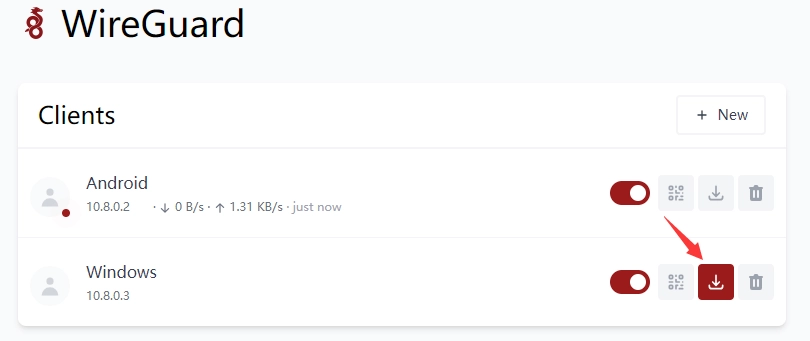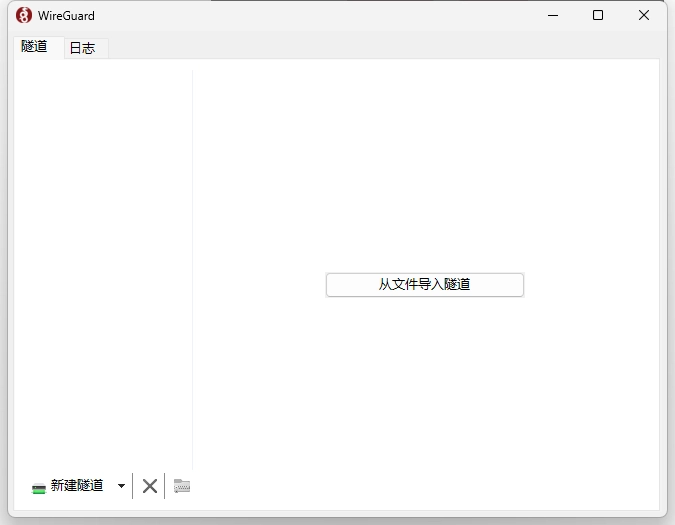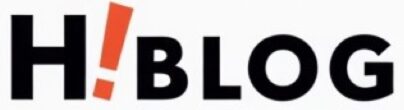使用场景
家宽或VPS只有公网 IPv6 时,可以直接使用 WireGuard 连接到局域网,而无需通过第三方的服务器进行打洞。在使用 WireGuard 前,需要确保 IPv6 可以正常的访问。
工具准备
wg-easy:You have found the easiest way to install & manage WireGuard on any Linux host!
.
安装wireguard
以docker容器来安装,注意:因为访问的镜像在gcr上,需要正确上网才行。
docker run -d \
--name=wg-easy \
-e WG_HOST=<YOUR_SERVER_IP> \
-e PASSWORD=<YOUR_ADMIN_PASSWORD> \
-v ~/.wg-easy:/etc/wireguard \
-p 51820:51820/udp \
-p 51821:51821/tcp \
--cap-add=NET_ADMIN \
--cap-add=SYS_MODULE \
--sysctl="net.ipv4.conf.all.src_valid_mark=1" \
--sysctl="net.ipv4.ip_forward=1" \--sysctl="net.ipv6.conf.all.forwarding=1" \
--restart unless-stopped \
ghcr.io/wg-easy/wg-easy
参数说明:
WG_HOST: IPv6或IPv4 地址,也可写成 DDNS
WG_PORT: WireGuard 端口,默认为 51820
PORT: Web UI 端口,默认为 51821
PASSWORD: Web UI 界面的密码
sysctl: 由于使用 IPv6,需要添加 net.ipv6.conf.all.forwarding=1
.
添加连接
1、Docker 容器成功运行后,打开 http://ip:51821 端口,即可进入 Web UI
2、点击右上角的 New 按钮,任意输入一个名称,点击 Create
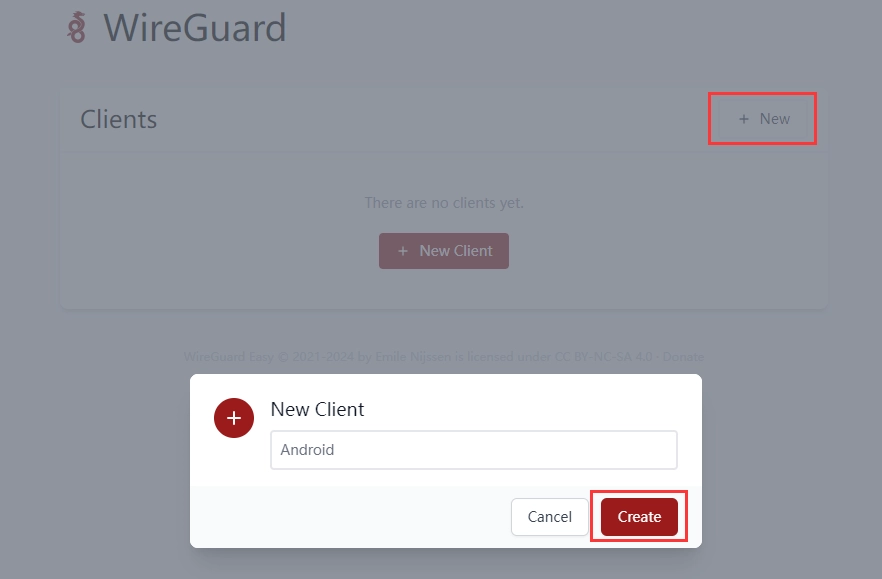
3、在 Web UI 中显示即可,稍微可以在手机或者电脑上进行连接
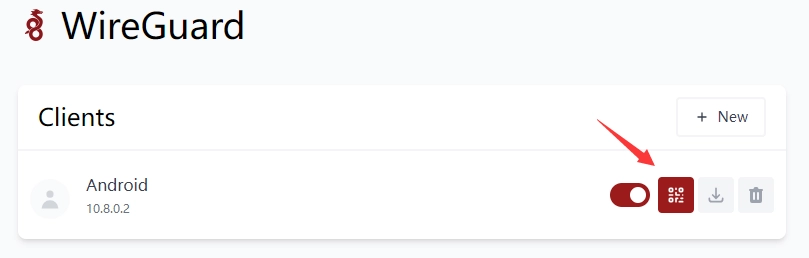
4、Android/iOS:在Goooogle Play Store 或 App Store 中下载 WireGuard,然后点击右下角的 + 号,选择扫描二维码,即可成功添加
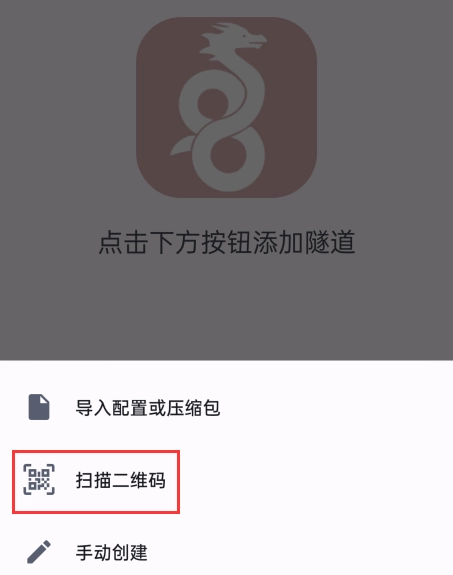
5、Win:在 Web UI 中,点击下载按钮,会下载一个 conf 格式的配置文件,在官网下载 WireGuard 安装包,点击“从文件导入隧道”,将刚才的文件导入即可